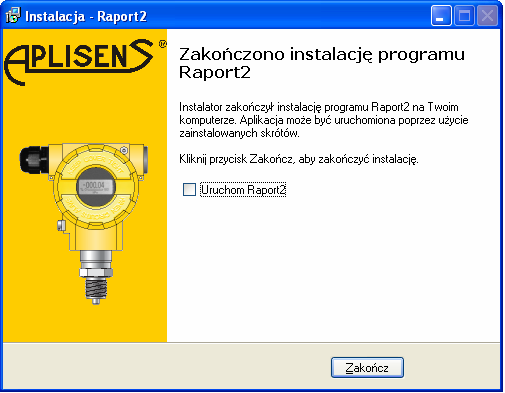Uwaga: Jest to język używany wyłącznie do instalacji programu. Wybór języka programu ustawiany jest w dalszej części instalatora.

Uwaga: Przed rozpoczęciem instalacji należy odinstalować starszą wersję tego programu. Instalator będzie zgłaszał błąd jeśli wykryje, że w systemie zainstalowana jest inna wersja programu.
Aby zainstalować aplikację należy uruchomić plik Setup.exe. Przed zainstalowaniem aplikacji instalator sprawdza czy w systemie zainstalowany jest .NET Framework 3.5. W razie konieczności odpowiednie pliki zostaną pobrane z sieci.
Po uruchomieniu instalatora wyświetlone zostanie okno wyboru języka instalacji.
Uwaga: Jest to język używany wyłącznie do instalacji programu. Wybór języka programu ustawiany jest w dalszej części instalatora.

Po wybraniu języka instalacji wyświetlone zostanie okno kreatora instalacji.
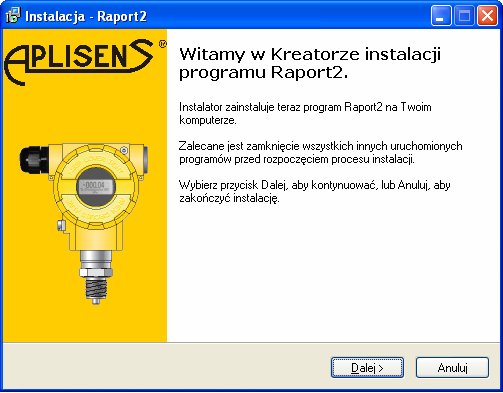
Następnie wyświetlone zostanie okno umowy licencyjnej.
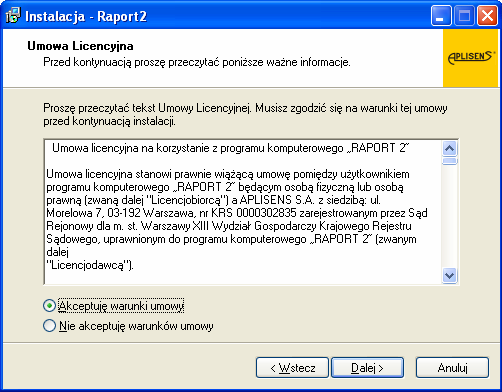
Po zaakceptowaniu umowy należy wskazać katalog na dysku twardym w którym zainstalowana zostanie aplikacja.
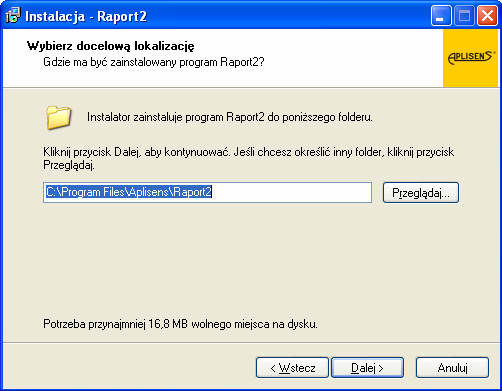
W następnym okienku możemy wybrać typ instalacji oraz dodatkowe kompenenty do zainstalowania.
Zalecana jest Instalacja pełna z zaznaczonymi wszytkimi komponentami dodatkowymi tak
jak zostało to pokazane na rysunku poniżej.
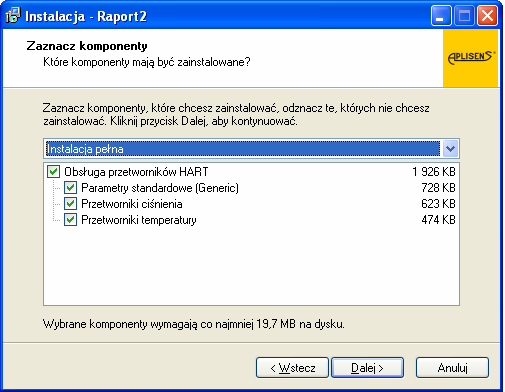
Następne okno umożliwia wybranie folderu Menu Start.

Następne okno służy do zaznaczenia dodatkowych zadań.
Umieszczono tu opcje które służą do ustawienia języka aplikacji:
Zainstaluj polski pakiet językowy - dla systemu windows w wersji polskiej ustawia język aplikacji na polski.
Zainstaluj rosyjski pakiet językowy - dla systemu windows w wersji rosyjskiej ustawia język aplikacji na rosyjski.
Jeśli obie opcje nie zostaną zaznaczone, program zostanie uruchomiony w wersji angielskiej.
Wykonaj optymalizację - Program zostanie przystosowany do danego komputera. Opcja służy do przyśpieszenia pracy programu.
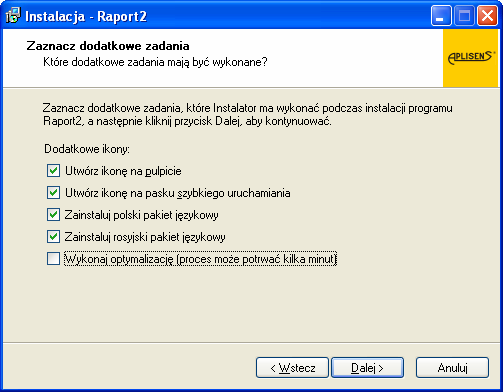
Następne okno wyświetla wybrane ustawienia kreatora. Naciśnięcie przycisku Instaluj rozpocznie instalację.
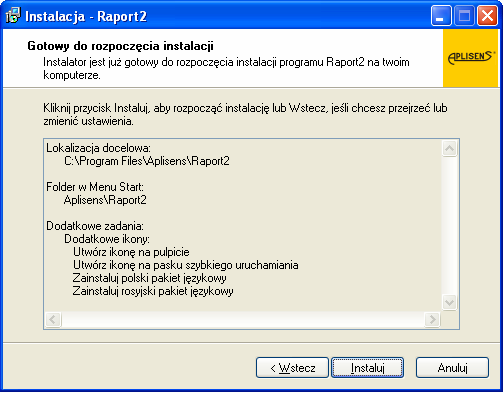
Uwaga: Jeśli instalator wykryje brak zainstalowanego pakietu DotNetFramework3.5 rozpocznie się procedura pobierania plików z sieci www. Konieczne wówczas będzie podłączenie komputera do internetu.
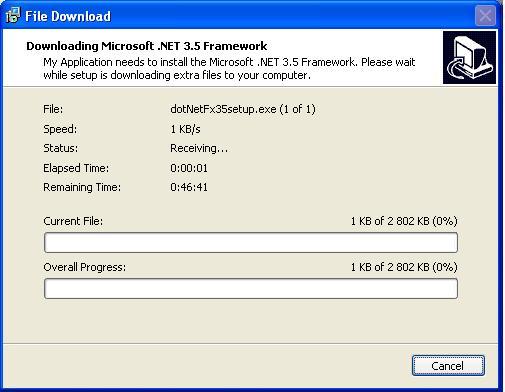
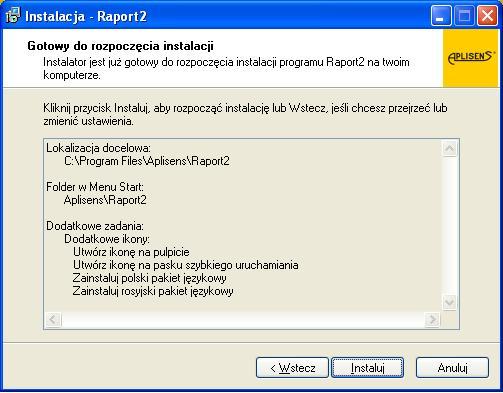
Uwaga: Po zainstalowaniu pakietu DotNetFramework3.5 należy anulować instalację przyciskiem Anuluj. Następnie należy uruchomić instalator ponownie.
Po zainstalowaniu programu wyświetlony zostanie komunikat przedstawiony na poniższym rysunku.